




Eles dizem que a vida é mais difícil com tribulações, também, resultar em maiores discernimentos e sabedoria, uma vez que você esteja com ele. Digamos apenas que comprar um novo laptop com o Vista instalado nele foi uma das minhas maiores tribulações até o momento.Portanto, estou aproveitando esta oportunidade para compartilhar a sabedoria que ganhei com essa experiência para que, possivelmente, eu possa salvar a próxima pobre alma o problema e a mágoa que eu tive que sofrer.
estou sendo dramático demais? Talvez. Mas o que você tem que entender é que no centro do meu sustento está a Internet. Eu ganho renda, aprender e relaxar tudo na Internet. Quando eu perco essa conexão com o mundo virtual-eu não sou um campista feliz.
retroceda vários meses até o dia em que comprei um novo e brilhante laptop Sony Vaio. Eu trouxe para casa, abri a caixa com entusiasmo e liguei, esperando que o novo laptop com uma placa ethernet sem fio integrada detectasse instantaneamente minha rede doméstica e se conectasse quase completamente automaticamente. Infelizmente, não sentiu nada. Muitas horas depois, depois de uma quantidade incontestável de café consumida, finalmente tive meu novo laptop Vista na Internet e gritando.
para salvar leitores MUO por aí que se encontram nesta situação incontáveis horas de agravamento, gostaria de oferecer as lições mais importantes que aprendi sobre o Vista durante esta provação. Anteriormente, Aseem ofereceu aplicativos que você pode instalar que irão melhorar o desempenho do seu PC. No entanto, gostaria de apresentar as cinco principais maneiras de ajustar o próprio Vista para que sua conexão com a Internet funcione e aumentar sua velocidade geral da Internet.
os ajustes de Velocidade de Internet mais importantes do Vista-uma vez que você pode conectar
a nova tecnologia é fabulosa quando funciona, mas fiquei bastante enojado ao saber que a Microsoft implementou o IPv6 no Vista e, após a instalação, ele é definido como padrão. A parte boba é que ele simplesmente não funciona bem com dispositivos que ainda utilizam o protocolo IPv4 – e assumir que a maioria das redes domésticas é totalmente atualizada para o protocolo IPv6 é uma abordagem defeituosa para definir padrões.
muitas pessoas atualizam seus PCs e laptops muito antes de considerarem substituir aquele antigo roteador desatualizado que está sentado no porão há cinco anos e ainda funciona perfeitamente. Então, quando eles trazem para casa aquele novo laptop brilhante com o Vista instalado, adivinhe – o laptop e o roteador simplesmente se recusam a falar.
então, se você não tiver sorte o suficiente para se encontrar nesta situação-a primeira coisa que você deve fazer antes mesmo de começarmos a acelerar a Internet, é desativar o IPv6 para que você possa pelo menos entrar na Internet em primeiro lugar. É assim que funciona.
Primeiro, vá para iniciar – > Rede- > centro de rede e compartilhamento e clique em “Gerenciar Conexões de rede.”
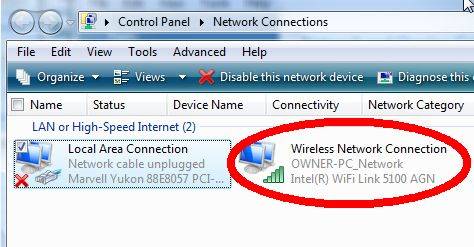
nesta tela, você provavelmente terá uma conexão sem fio exibindo que não pode se conectar a nenhuma rede. Clique com o botão direito do mouse nesse ícone e selecione “Propriedades.”

você descobrirá IPv6 e IPv4 ativados. Vá em frente e desmarque a caixa para IPv6 e clique em ” OK.”Você precisará reiniciar o computador, mas depois se a incompatibilidade do protocolo foi o seu problema (e provavelmente foi), você descobrirá que seu computador agora pode se comunicar bem com o roteador. Talvez. Há uma outra complicação que a Microsoft introduziu no Vista apenas para incentivá – lo a atualizar seu roteador-é algo chamado de “autotuning” e também é o próximo ajuste do Vista.
Vista Connection Tweak # 2-Autotuning
este é outro caso em que os avanços tecnológicos de ponta sendo ativados no sistema operacional da Microsoft por padrão é uma receita para desastres para usuários que têm redes mais antigas e dispositivos de rede mais antigos (especificamente roteadores mais antigos). O Vista vem instalado e habilitado com algo chamado ” receber ajuste automático Da Janela.”
em Redes Avançadas, é realmente uma tecnologia muito legal onde a transferência de dados é monitorada e o Vista “sintoniza” automaticamente o campo da janela TCP para otimizar a transferência de pacotes. Roteadores mais antigos simplesmente não “jogam bem” quando se trata desse tipo de redimensionamento de janelas. Isso significa problemas para usuários domésticos que não sabem a diferença entre um pacote de dados e um pacote de açúcar. O que a Microsoft estava pensando?
felizmente-há uma maneira de você, o usuário doméstico, desativar esse recurso padrão também. Primeiro, clique em” Iniciar “e digite” cmd ” e clique com o botão direito do mouse no ícone de comando. Você verá a seguinte janela.
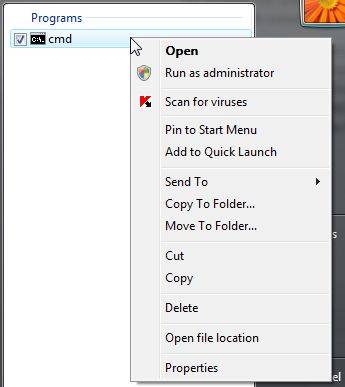
clique em ” Executar como administrador.”Então, na caixa de comando, digite ” netsh interface tcp set global autotuning = disabled”, que desabilitará a autotunação.
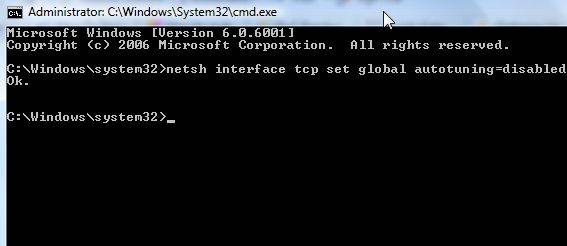
agora que você tem seu novo Vista finalmente se comunicando com seu roteador (espero), você está pronto para ajustar o Vista ainda mais, a fim de aumentar drasticamente a velocidade da Internet.
Vista Tweak #3 Para Aumentar a Velocidade da Internet – ter de Volta a Sua largura de Banda
Outro desnecessários configuração padrão que o Vista (e, na verdade, XP também) vem com 20% de “reserva” de sua largura de banda disponível para acomodar certos aplicativos, como o Windows Update. Este ajuste é bastante comum a maioria dos usuários da velha escola do XP já sabe-não é nada prejudicial e você pode ganhar imediatamente 20% de sua largura de banda de volta, aumentando significativamente o desempenho da Internet.
isso é chamado de limite de largura de banda de reserva QoS e, para reduzir isso em qualquer versão do Vista, você precisa editar o registro.
vá para iniciar e digite “regedit”. Você pode ter que lidar com o UAC, a menos que tenha lido os conselhos de Sharninder sobre como acelerar seu Vista desligando-o! No Regedit, navegue até “HKEY_LOCAL_MACHINE\SOFTWARE\Policies\Microsoft\Windows”

clique com o botão Direito do mouse em Windows e crie uma nova chave chamada “Psched” e, em seguida, clique direito sobre o direito e crie uma nova DWORD “entrada”. Nomeie-o como” NonBestEffortLimit ” e defina o valor como zero para desativar a largura de banda de reserva.
Vista Tweak # 4-Modifique seu navegador para uma velocidade ideal
acredite ou Não, Não só o seu sistema operacional Vista não está configurado por padrão para abrir a Internet o mais rápido possível, mas também não é o seu navegador de Internet! Essas instruções incluem como aumentar sua velocidade de navegação no Firefox e IE.
primeiro, no tipo Firefox,” about:config ” na barra de endereços (e ignore quaisquer avisos). No campo Filtro, digite ” rede “e role para baixo até” rede.http.pipelining ” e configurá-lo para TRUE, e definir “rede.http.canalizacao.maxrequests ” de 4 a qualquer coisa de 8 a 12.

eu uso o Firefox quase exclusivamente, e essa mudança aumentou meu tempo de carregamento da página pelo que parecia um fator de 50%. Claro, há um ajuste semelhante para o Internet Explorer também, mas você tem que editar o registro. Como antes, vá para iniciar e digite ” regedit.”

Navegue até “HKEY_CURRENT_USER\Software\Microsoft\Windows\Current Version\Internet Settings” e encontre “MaxConnectionsPer1_0Server” e “MaxConnectionsPerServer.”Defina-os para pelo menos 10, ou um pouco mais alto, se desejar. Você também deve ver um aumento no desempenho do IE depois de fazer essa alteração também.
Vista Tweak # 5-aumente o Cache DNS
este ajuste é aquele que qualquer pessoa deve fazer de qualquer maneira, pois pode economizar significativamente tempo enquanto navega na web, especialmente se você costuma visitar os mesmos sites com frequência. O que o cache DNS faz é armazenar informações recuperadas dos servidores de nomes (Informações IP) para que, da próxima vez que você visitar o mesmo site, seu navegador não precise perder tempo recuperando as mesmas informações dos servidores DNS.
você pode otimizar isso aumentando o tamanho do seu cache DNS. Esta é uma outra edição de registro – então, vá lá (Iniciar e digite “regedit”) e navegue até “HKEY_LOCAL_MACHINE\SYSTEM\CurrentControlSet\Services\Dnscache\Parameters” e, em seguida, clique direito no espaço em branco à direita e adicionar quatro valores DWORD: CacheHashTableBucketSize, CacheHashTableSize, MaxCacheEntryTtlLimit e MaxSOACacheEntryTtlLimit.
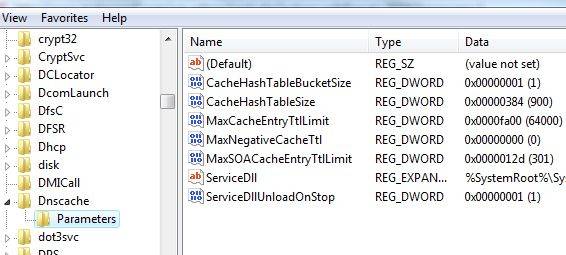
Depois de verificar uma lista de sites para a melhor definição para esses valores, o consenso parece ser decimal configurações de CacheHashTableBucketSize a 1, CacheHashTableSize 384, MaxCacheEntryTtlLimit para 64000 e MaxSOACacheEntryTtlLimit para 301.Claro, em vez de usar esses servidores DNS antigos, por que não usar OpenDNS? Quando terminar de fazer todas as alterações acima, reinicie o computador e, quando inicializar, você se encontrará com um PC Vista que grita na Internet.